Win10 LAN 공유 오류 코드 0x80070035를 해결하는 방법
- 王林앞으로
- 2023-12-26 21:27:533267검색
win10 운영 체제가 설치된 컴퓨터를 사용하는 경우 LAN을 통해 파일을 공유할 때 때때로 실패 오류가 발생할 수 있으며 오류 코드 0x80070035가 표시됩니다. 그래서 이런 문제는 시스템 사용 중에 어떤 종류의 오류가 발생했기 때문일 수도 있다고 생각합니다. 명령 프롬프트에서 해당 코드를 사용하면 문제를 해결할 수 있습니다. 자세한 단계는 편집자가 어떻게 했는지 살펴보겠습니다~

win10 LAN 공유 오류 0x80070035
해결 방법 1:
1. 제어판을 열고 다음을 클릭하세요.
2. . 제어판 네트워크 및 인터넷 네트워크 및 공유 센터 고급 공유 설정,
3. 현재 네트워크 환경에서 "네트워크 검색" 및 "파일 및 프린터 공유"를 엽니다.

방법 2:
Windows+x, 명령 프롬프트(관리자)를 클릭하고 netsh Winsock Reset을 입력한 후 Enter를 누르세요.
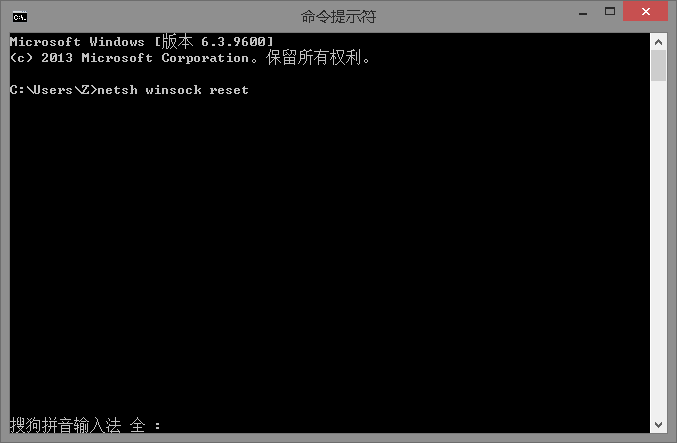
win10 LAN 관련 추가 정보:
>>>win10 LAN에서 네트워크 경로를 찾을 수 없습니다
>>>win10 LAN 경험 공유를 위해 다른 컴퓨터를 찾는 방법
>> >win10과 win7 사이에 LAN을 설정하는 방법
위 내용은 Win10 LAN 공유 오류 코드 0x80070035를 해결하는 방법의 상세 내용입니다. 자세한 내용은 PHP 중국어 웹사이트의 기타 관련 기사를 참조하세요!
성명:
이 기사는 somode.com에서 복제됩니다. 침해가 있는 경우 admin@php.cn으로 문의하시기 바랍니다. 삭제
이전 기사:win10 애플리케이션에 대한 권한 팁 소개다음 기사:win10 애플리케이션에 대한 권한 팁 소개

